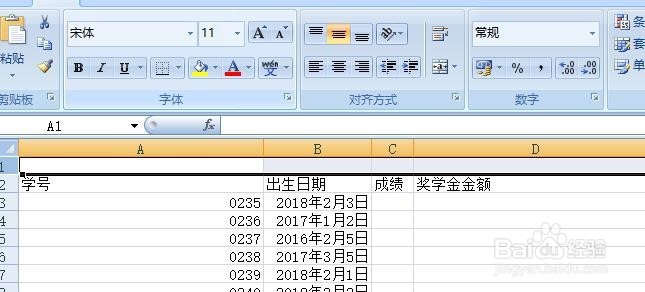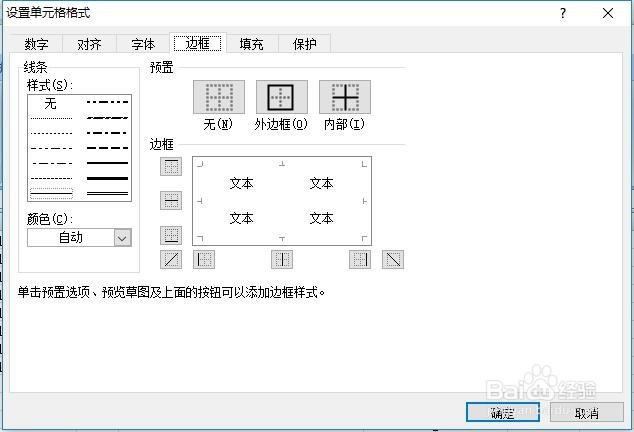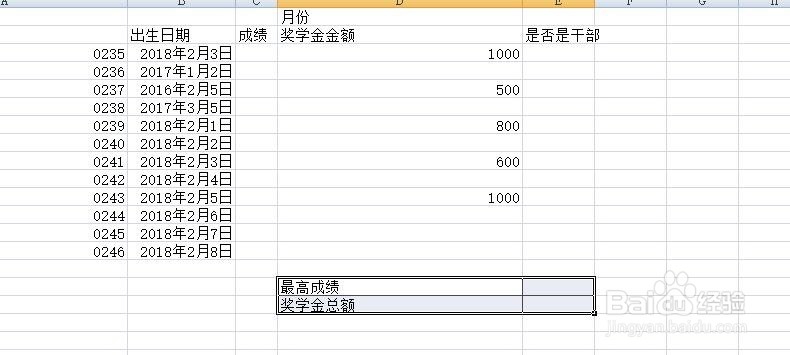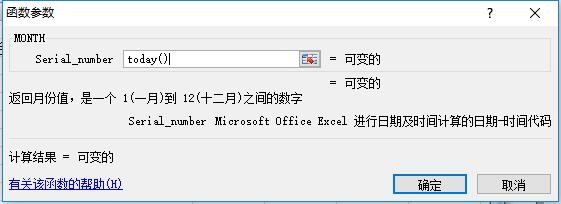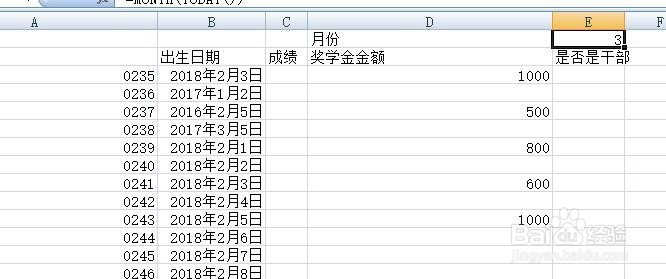1、添加空白行,选中信息表的第一行,然后单击鼠标右键,选择插入选项
2、添加新的选项条目。在单元格中输入文字月份,然后在单元格D16中输入文字最高成绩,在单元格中输入奖学金总额
3、添加单元格边框,选择单元格D16-E17,然后单击右键,选择设置单元格格式,打开设置单元格格式,选择边框,选中外边框和内部
4、查看设置结果。单击确定按钮,关闭设置单元格对话框
5、添加函数。选择单元格E1 ,公式--函数库--插入函数
6、选择函数,在插入函数对话框中,搜索月份。单击转到。
7、设置参数。打开插入函数对话框,在选择函数中选择month,双击month。
8、查看函数结果。单击上面步骤中函数参数对话框中的确定按钮,查看函数计算结果